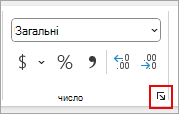Ви часто можете запобігти виникненню помилок округлення з рухомою комою за допомогою параметра Установити точність як відображений , перш ніж застосовувати числовий формат до даних. Цей параметр вимагає, щоб значення кожного числа на аркуші було точним, яке відображається на аркуші.
Примітка.: За допомогою параметра Установити точність як відображений може мати кумулятивні ефекти обчислення, які можуть зробити дані все більш неточними з плином часу. Використовуйте цей параметр, лише якщо ви впевнені, що точність, яка відображається, підтримуватиме точність ваших даних.
-
На аркуші виберіть Параметри > файлу.
-
Виберіть пункт Додатково, а потім у розділі Під час обчислення цієї книги встановіть прапорець Установити точність, що відображається , а потім натисніть кнопку OK.
-
Натисніть кнопку OK.
-
На аркуші виділіть клітинки, які потрібно відформатувати.
-
На вкладці Основне в розділі Число виберіть запускач діалогових вікон.
-
У полі Числові формати виберіть число.
-
У полі Кількість десяткових розрядів введіть кількість десяткових розрядів, які мають відображатися.
Порада.: Щоб звести до мінімуму будь-які ефекти неточності арифметичного сховища з рухомою комою, можна також скористатися функцією ROUND, щоб округлити числа до кількості десяткових розрядів, потрібних для обчислення.